笔记本电脑wifi不见了
笔记本电脑WiFi不见了?别慌,全面排查与解决指南

问题初现:WiFi图标消失的常见场景
当打开笔记本电脑,发现原本任务栏右下角熟悉的WiFi图标不见踪影,无线网络连接选项也无迹可寻,这种情况着实让人困扰,无论是在办公室急需连网办公,还是在家中想畅享网络娱乐,WiFi功能的缺失都会带来极大不便,以下是一些可能引发该问题的典型场景: | 场景 | 描述 | | ---| ---| | 系统更新后 | 如Windows系统自动更新,可能因驱动兼容问题导致WiFi功能异常。 | | 误操作设置 | 不小心点击了某些网络设置选项,改变了网络适配器状态。 | | 硬件故障 | 笔记本不慎碰撞、受潮等,影响无线网卡性能。 |
深度排查:从软到硬逐步诊断
(一)软件层面排查
- 网络适配器状态检查
- 右键点击“此电脑”,选择“管理”,在弹出的计算机管理窗口中,找到“设备管理器”。
- 展开“网络适配器”选项,查看是否有无线网卡设备被禁用或出现黄色感叹号,若被禁用,右键点击该设备,选择“启用”;若有感叹号,则可能需要更新驱动程序。
- 驱动程序更新
- 确定无线网卡型号,可通过设备管理器中查看详细信息获取。
- 访问笔记本电脑厂商官网,找到对应型号的驱动下载页面,下载最新的无线网卡驱动。
- 安装驱动时,先卸载原有驱动,重启电脑后,再安装新驱动,确保驱动安装完整且正确。
- 系统服务检查
- 按下“Win + R”键,输入“services.msc”并回车,打开服务窗口。
- 找到“WLAN AutoConfig”和“Wireless Zero Configuration”服务,确保它们的启动类型为“自动”,且服务状态为“已启动”,若服务未启动,右键点击选择“启动”。
(二)硬件层面排查
- 无线网卡开关与快捷键
- 部分笔记本电脑设有物理无线网卡开关,检查是否不小心关闭。
- 查看键盘上是否有标注无线网络图标的快捷键(如Fn + F[X]),尝试按下组合键开启WiFi。
- 硬件故障检测
若软件排查无果,可能是无线网卡硬件出现问题,可将笔记本带到专业维修店,使用专业设备检测无线网卡是否损坏。

预防措施:避免WiFi再次“失踪”
- 定期驱动更新:设置定期检查更新驱动程序,保持驱动与系统的最佳兼容性。
- 谨慎操作设置:在进行网络设置更改时,仔细确认操作内容,避免误操作。
- 日常防护:避免笔记本受到剧烈碰撞、液体溅洒等,保护硬件安全。
相关问题与解答
问题1:更新驱动后,WiFi能连接但网速很慢,是怎么回事? 解答:可能是周围无线网络信号干扰严重,可尝试更改无线路由器的信道,也可能是路由器设置了限速,可登录路由器管理页面检查设置,还有可能是网络带宽本身不足,联系网络服务提供商确认套餐情况。
问题2:笔记本电脑连接其他WiFi正常,只有特定WiFi看不到,怎么办? 解答:首先确认该特定WiFi的广播名称(SSID)是否隐藏,若是隐藏的,需手动添加网络,输入正确的SSID和密码,若仍不行,可能是该WiFi设置了MAC地址过滤,将笔记本的MAC地址添加到路由器的白名单中即可。

通过以上全面的排查与解决步骤,大部分笔记本电脑WiFi不见的问题都能得到妥善处理,让你的笔记本重新畅游无线网络
版权声明:本文由环云手机汇 - 聚焦全球新机与行业动态!发布,如需转载请注明出处。



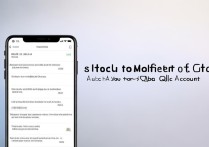

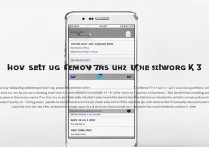






 冀ICP备2021017634号-5
冀ICP备2021017634号-5
 冀公网安备13062802000102号
冀公网安备13062802000102号